
MarkerMaestro for mac(ae标记功能面板插件) v1.0激活版
本次为大家带来的是名为MarkerMaestro for Mac的After Effects 标记面板,这款插件适用于Mac系统,您可以使用简单的界面按钮添加和删除标记。双击标记列表中的任何标记以编辑该标记。这可款插件能够快速提升您的工作效率,节省您的时间。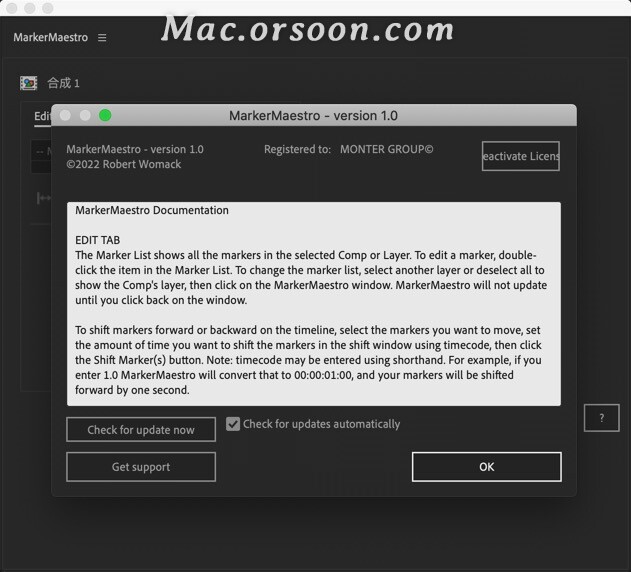
AE图层遮罩变换插件MarkerMaestro安装教程
支持Mac:After Effects2022,2021,2020, CC 2019, CC 2018, CC 2017, CC 2015.3, CC 2015, CC 2014, CC, CS6
AE插件MarkerMaestro破解版镜像包下载完成后打开,将左侧的【MarkerMaestro】拖到右边的【ScriptUI Panels】文件夹中。
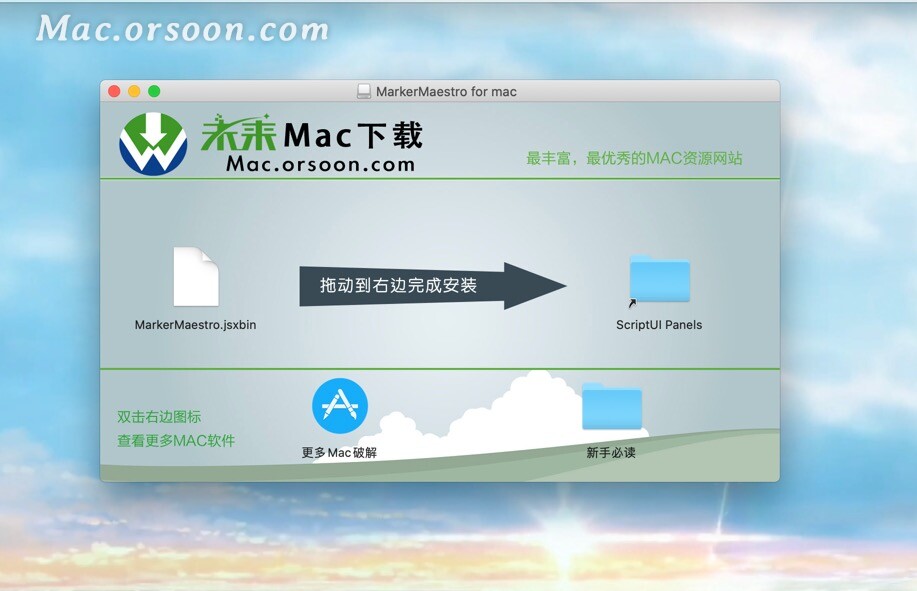
ScriptUI Panel文件夹路径:/Applications/Adobe After Effects “对应的AE版本”/Scripts/ScriptUI Panels)
AE插件Mask Transformer破解版安装好了之后,运行after effects ,选择首选项中的【常规】设置。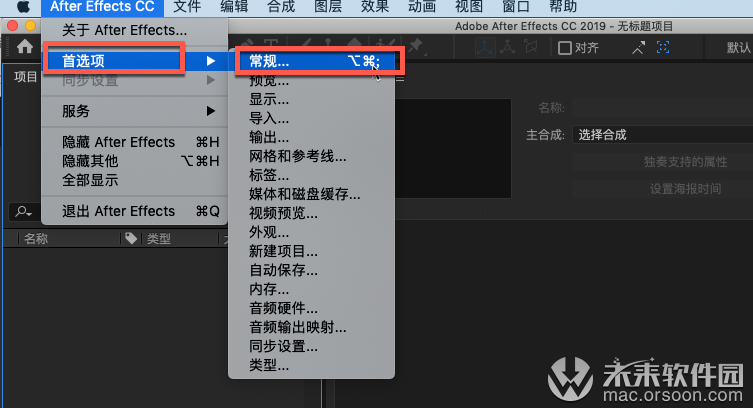 勾选允许脚本写入文件和访问网络,点击【确定】如下图。
勾选允许脚本写入文件和访问网络,点击【确定】如下图。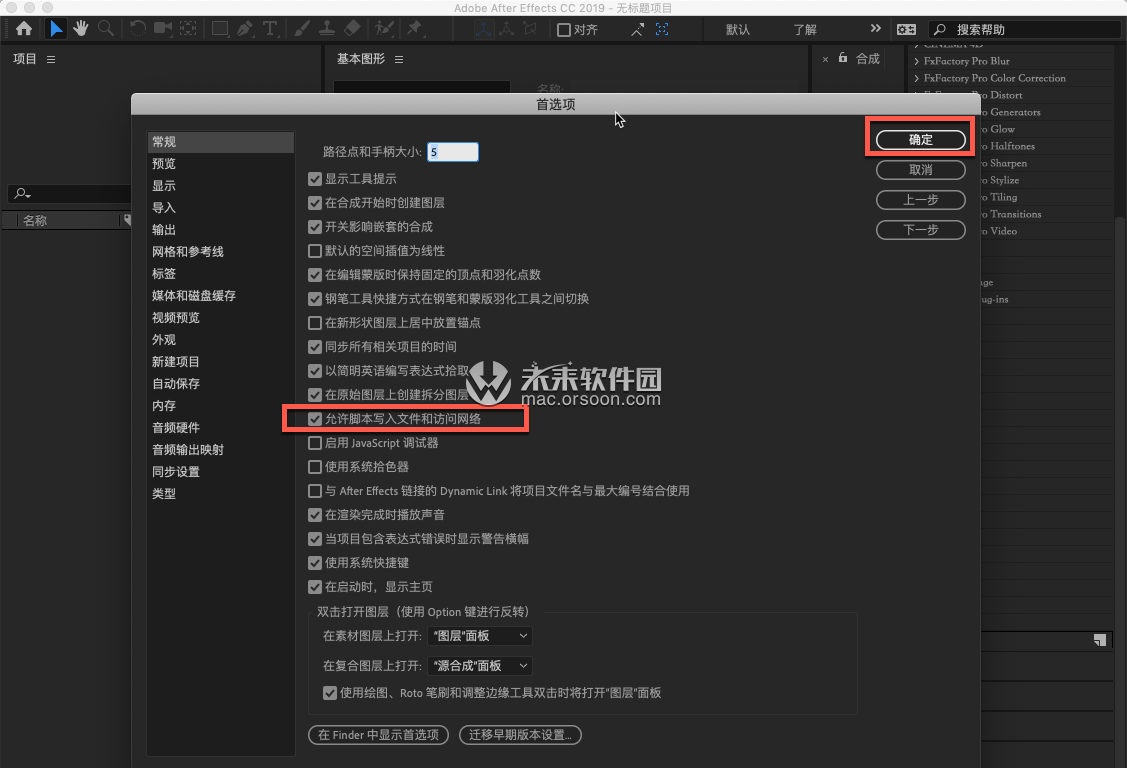 然后在after effects【窗口】选项中,找到并打开安装好的AE插件。
然后在after effects【窗口】选项中,找到并打开安装好的AE插件。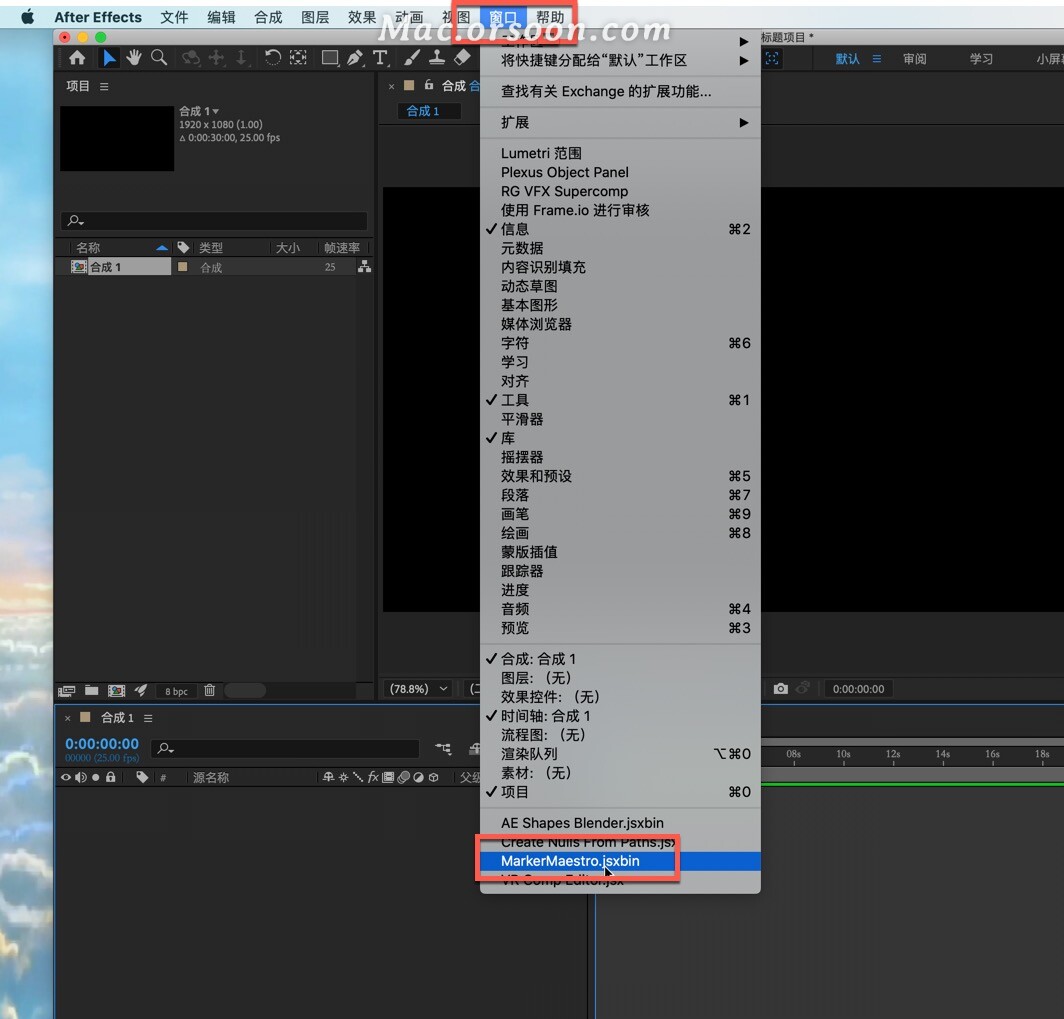
MarkerMaestro插件功能特色
| 随心所欲地进行标记! 介绍 Marker Maestro,缺失的 After Effects 标记面板。Marker Maestro 在一个面板中为您提供对图层和 Comp 标记的完全控制。选择一个图层并查看标记列表中的所有标记。取消选择所有图层,标记列表显示所有合成标记。 添加、编辑和删除标记 您可以使用简单的界面按钮添加和删除标记。双击标记列表中的任何标记以编辑该标记。 跳转到 标记 在标记列表中选择一个标记,然后单击 CTI 按钮将播放头跳转到该标记。 在时间上向前和向后移动标记 使用 Marker Maestro,您可以通过调整移位窗口中的时间码来及时前后移动选定的标记。输入要移动量的时间码,然后单击移动按钮。假设您有合成标记,您必须在此处添加 27 帧,在此处添加 13 帧。如果您可以在时间线中将最后四个标记向前移动 40 帧,那不是很好吗?现在你可以! | 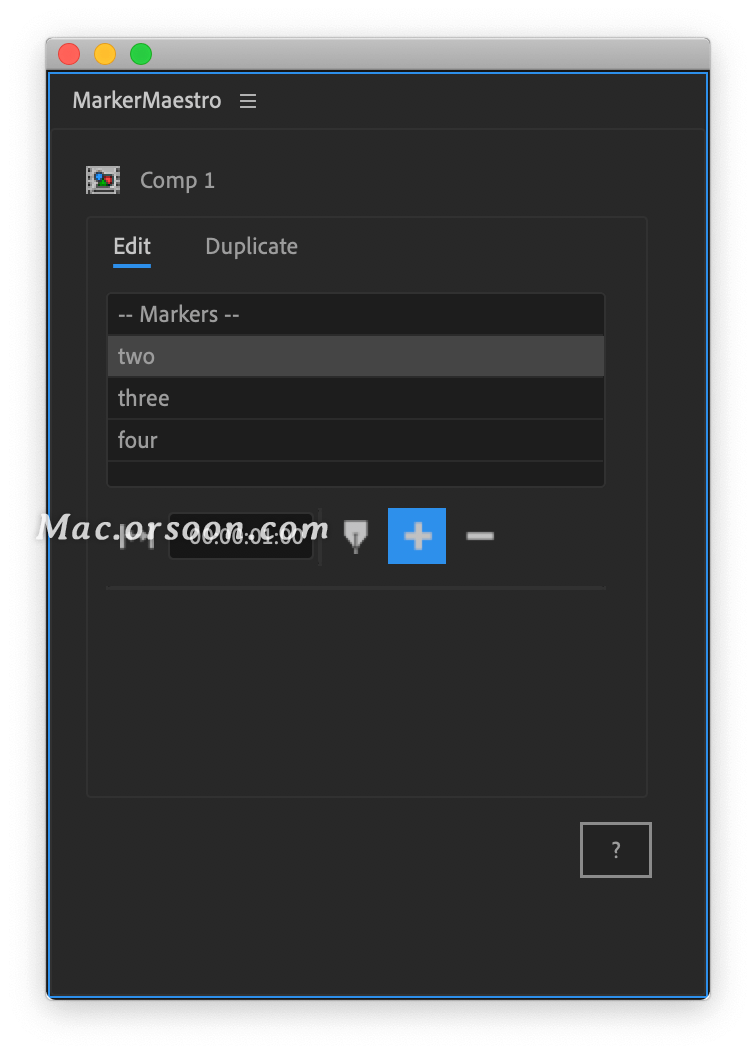 |
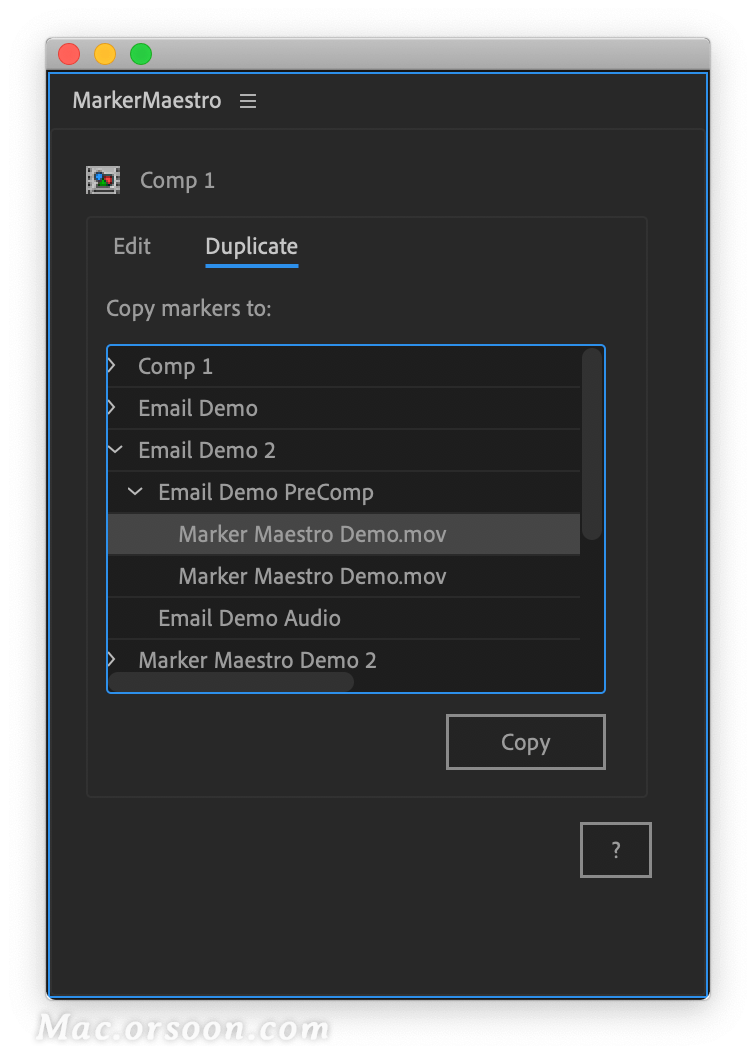 | 另外,您可以在班次窗口中输入速记时间码。在 23.98 时间轴中输入 40 帧,Marker Maestro 会自动将其转换为 1:16。标记大师编辑面板 复制您的标记 现在可以通过选择一个、两个或所有图层或合成标记并复制到整个项目中的任何图层或合成来复制标记。引入一个嵌入了标记的音频文件,在时间线中选择它并将其复制到伴奏中,或者复制到项目中的另一个伴奏或图层中。 |
eact最新版更新日志
| MarkerMaestro for mac(ae标记面板插件) v1.0激活版 |
初始发行。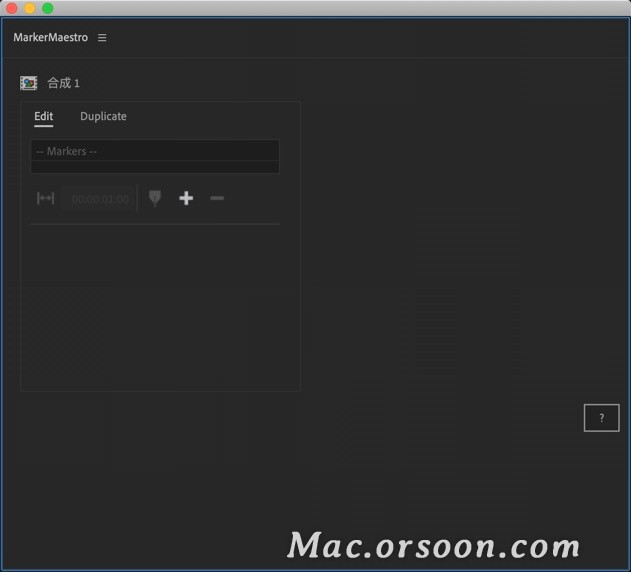
小编点评
MarkerMaestro可以为大家快速进行标记控制,使用 Marker Maestro,您可以通过调整移位窗口中的时间码来及时前后移动选定的标记。输入要移动量的时间码,然后单击移动按钮,十分方便。
相关插件
-
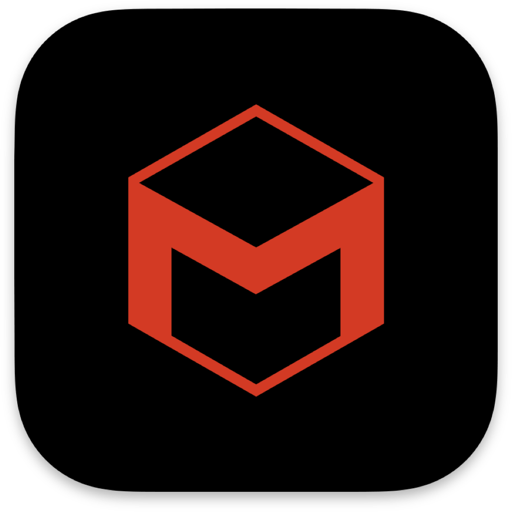 Red Giant Universe for Mac(AE红巨星特效插件包)v6.1.0破解版
Red Giant Universe for Mac(AE红巨星特效插件包)v6.1.0破解版 -
 Mask Transformer for Mac(AE图层遮罩变换插件)v1.1.1破解版
Mask Transformer for Mac(AE图层遮罩变换插件)v1.1.1破解版 -
 AE插件Rowbyte Plexus for Mac(AE三维粒子插件)v3.2.5破解版
AE插件Rowbyte Plexus for Mac(AE三维粒子插件)v3.2.5破解版 -
 bodymovin for Mac(AE动画导出json插件)V5.9.3激活版
bodymovin for Mac(AE动画导出json插件)V5.9.3激活版 -
 Deep Glow for Mac(高级辉光发光ae插件)V1.5.0破解版
Deep Glow for Mac(高级辉光发光ae插件)V1.5.0破解版 -
 Dupli-Kit for Mac(ae复制图层插件)v1.1.0破解版
Dupli-Kit for Mac(ae复制图层插件)v1.1.0破解版 -
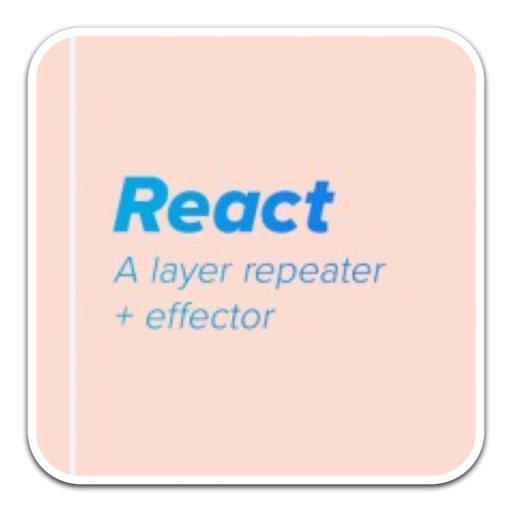 AE插件React for Mac(效应器创建线性控制插件)v1.0.1激活版
AE插件React for Mac(效应器创建线性控制插件)v1.0.1激活版 -
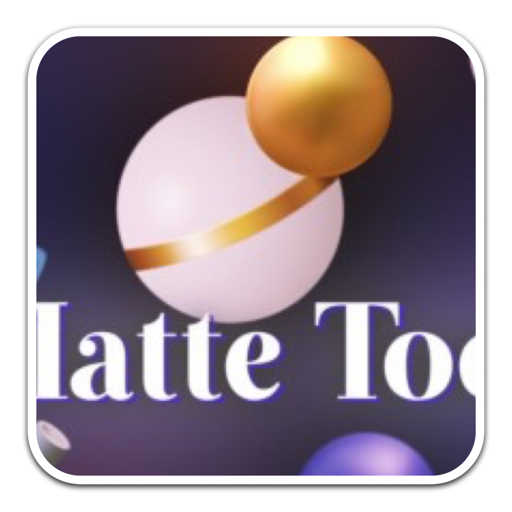 AE插件Matte Tool for Mac(蒙版图层编辑插件) v2.1.0激活版
AE插件Matte Tool for Mac(蒙版图层编辑插件) v2.1.0激活版






